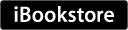今回は、かの有名な超高機能エディタである「サクラエディタ」を NScripter用に設定する方法をご紹介します。
ノベルゲーム制作ツールであるNScripterでは、テキストファイルに様々な命令や物語のセリフなどを書くことでゲームを作っていきますが、メモ帳などのテキストエディタは正直かなり使いづらいと思います。
サクラエディタはC言語やHTMLなど様々な言語に対応している無料の高機能テキストエディタで、下記に紹介する設定を行うとNScripterの命令を色付きで表示してくれたり、サクラエディタからNScripterが起動できたりと、メモ帳を使うよりも遥かに便利になります。
みなさんもサクラエディタを使って超快適なNScripterゲーム制作ライフを送りましょう!
サクラエディタをインストールする
まずは、以下のサイトからサクラエディタを入手しましょう。
ダウンロード - サクラエディタ
「パッケージダウンロード」の「V2(Unicode版)」にある「最新版ダウンロード」をクリックしてダウンロードしましょう。
ダウンロードした「.exe」ファイルをクリックし、出てきた画面に従ってインストールします。
インストールが完了したら、次にサクラエディタの設定を行っていきます。ここでは、大きく2つの設定を行います。
NScripterの命令を色付きで表示する
まず、NScripterの命令に色を付ける設定から行なっていきます。
命令文とゲーム内のテキスト文が視覚的に分かりやすくなり、作業の効率が向上します。
NScripter用の設定ファイルを入手する
以下のサイトから、NScripter用の設定ファイルをダウンロードします。
NScripter Scripting Factory --ツール--
「サクラエディタ関連(NScripter限定)」の「サクラ エディタ用設定ファイル」と、「PPAマクロ:NScripter実行」の2つをダウンロードします。
解凍した「nscr_sakuraedit」と「NScrRun」の2つのフォルダは、両方ともサクラエディタがインストールされているフォルダ内に置くと分かりやすいです。
NScripter用強調キーワードの設定
NScripterの命令を色付きで強調されるようにするため、強調キーワードの設定を行っていきます。
サクラエディタを開き、「設定」→「共通設定」で「強調キーワード」のタブを開きます。
「セットの追加」を押し、セット名を「NScripter_E」として「OK」を押します。
次に、この状態で下にある「インポート」ボタンを押し、「nscr_sakuraedit」フォルダの中にある「NScripter_E.kwd」を選択して開きます。
インポートが終わったら、左にある「英大文字小文字区別」にチェックを入れます。
同じようにして、残りの「NScripter_F.kwd」、「NScripter_FE.kwd」もインポートします。(それぞれ、セット名を「NScripter_F」、「NScripter_FE」とする。)
全て完了したら、「OK」を押してサクラエディタに戻ります。
NScripter用の設定を作る
「nscr_sakuraedit」フォルダの中にある「readme.txt」を見ながら設定していきます。
サクラエディタの「設定」→「タイプ別設定一覧」を開き、「追加」ボタンを押します。
すると、新しい番号の設定ファイルがリストの一番下に追加されるので、このファイルを選択し「設定変更」ボタンを押します。
あとは、readmeに書かれている通りに設定します。
ちょっと分かりにくい部分だけ説明すると、強調キーワードの所は「2~10...」のボタンを押すと3つのキーワードを一気に登録する事ができます。
また、外部HTMLヘルプの設定は、そのまま「NScrAPI.html」と書き込めばOKみたいです。
※※注意※※
拡張子が表示されない人は、各PCの設定で拡張子を表示するように設定して下さい。
例えばNScripter.dicが見当たらないという人は、拡張子が表示されない設定になっているかもしれません。
サクラエディタからNScripterを起動できるようにする
次に、サクラエディタからNScripterの起動が行えるように設定していきます。
これは、スクリプトをサクラエディタで書いたあと、その結果をすぐ実行して確認できるようにするために行います。
いちいちNScripterが入っているフォルダを開く事なく起動できるので大変便利です。
マクロを設定する
サクラエディタの「共通設定」→「マクロ」→「参照」で「NScrRun」を開きます。
右下の「Id」で、マクロ一覧で空いている番号を選択します。
「File」→「NScrRun.ppa」を選択し、名前を「NScrRun」として「設定」ボタンを押します。
名前は分かりやすい名前であればなんでも構いません。
設定が終わったら「OK」ボタンを押してサクラエディタに戻ります。
マクロボタンの設定
次に、今設定したマクロのボタンをサクラエディタのメニューバーに表示させる設定を行います。
「設定」→「共通設定」→「ツールバー」のタブを開き、「種別」で「外部マクロ」を選択します。
すると、「機能」のところに先ほど設定したマクロの名前が出てくるので、これを選択して「→」ボタンを押します。
右の「ツールバー」に「NScrRun」が追加されるので、後はボタンの表示位置などを好みで変更し、「OK」を押します。
以上の設定を行うと、サクラエディタのメニューバーに「▶」ボタンが表示されると思います。
これを押すと「00.txt」等を開いているフォルダと同じ場所にある「nscr.exe」を実行してくれるので、スクリプト編集→実行までをスムーズに行う事ができます。
マクロが起動できない場合
PPAマクロを使用する場合、DLLが必要になります。
以下のサイトから「ppa_124.lzh」をダウンロードして解凍したら、「DLL」フォルダの中にある「Ppa.dll」をサクラエディタのフォルダ直下(「sakura」フォルダの中)に入れて下さい。
DEKOのじゃんくぼっくす。
以上でサクラエディタのNScripter用の設定は終わりです。
良いゲーム制作ライフを!